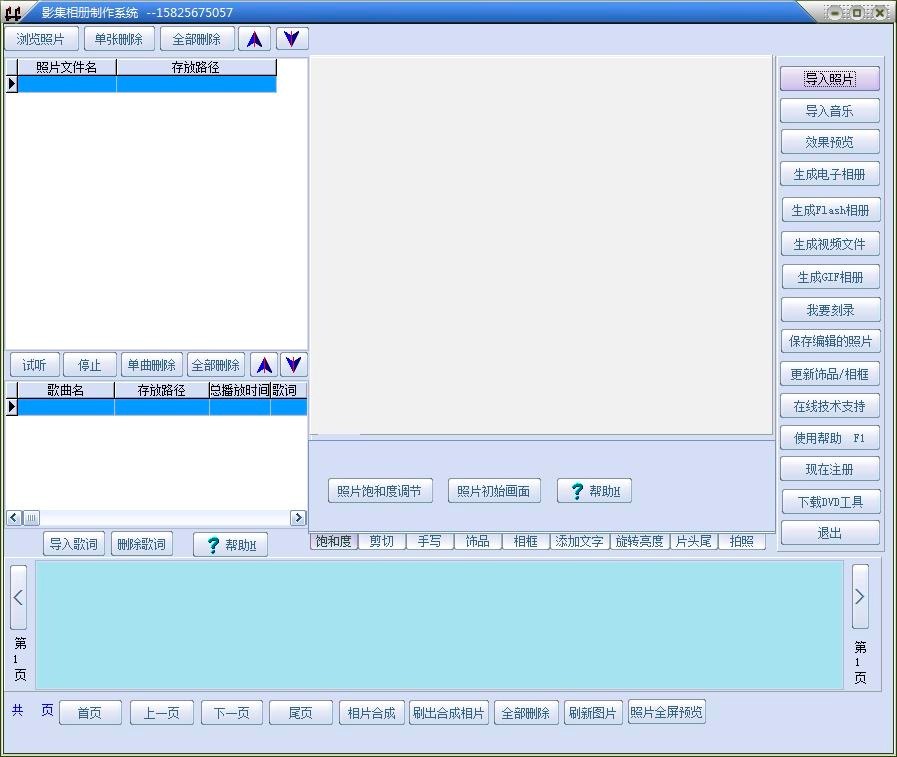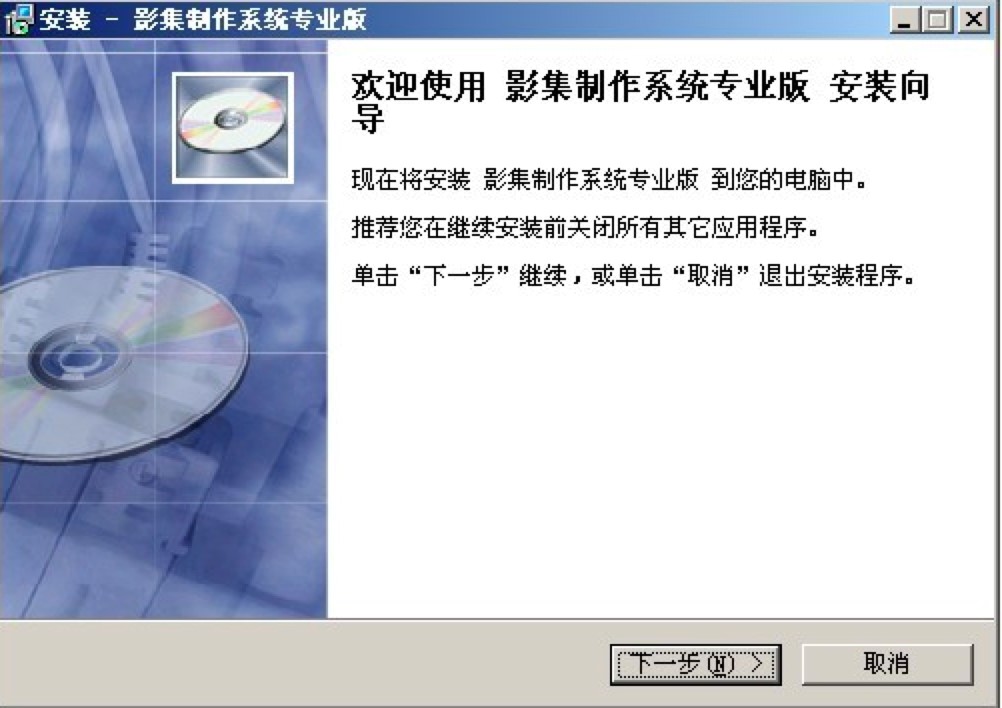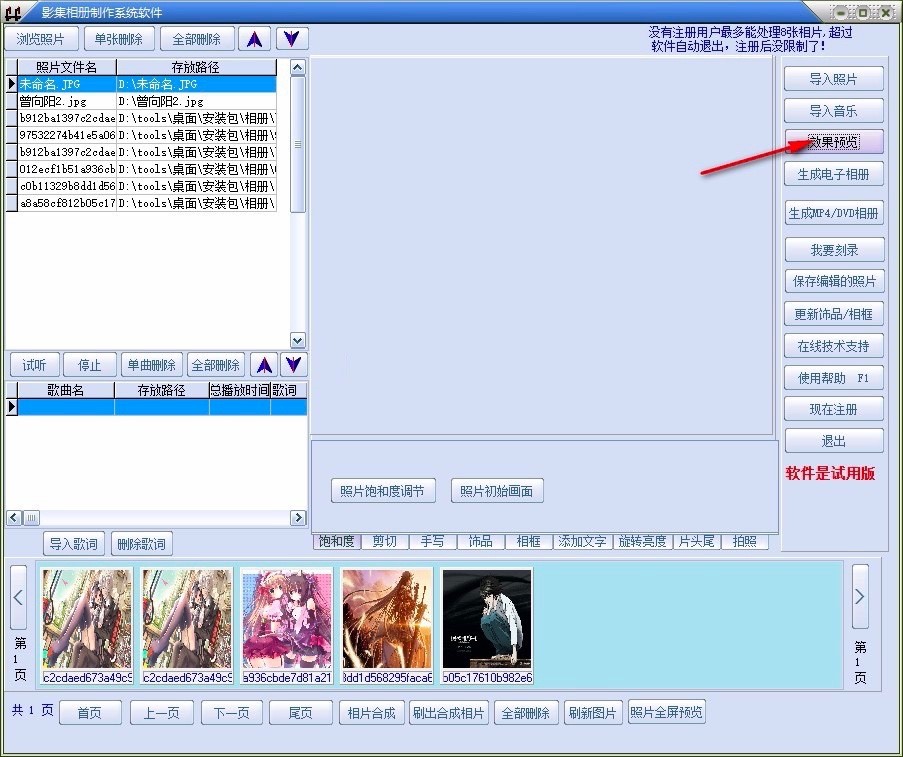影集相册制作系统使用技巧及各项设置详细介绍
随着数码相机和智能手机的普及,现在我们可以随时随地的实现拍照,照片多了之后,就能够将这些照片制作成电子影集。现在也有很多的电子影集/视频的制作工具,有操作简单的但是功能相对较少,有专业级别的工具但操作又非常复杂。本篇文章给大家来详细介绍一款功能相对比较丰富,然后操作也不复杂的工具,有需要的小伙伴快来本站下载使用吧!
软件介绍
影集相册制作系统是一款能够帮助用户生成高清Flash电子相册的软件,支持XP/Win7操作系统下载使用,同时也能够生成书本式电子相册、画卷式电子相册,支持生成GIF相册、PDF相册,以及可生成屏保程序等等,该系统中提供有200多种的播放方式供用户展示照片,能够让相册变得更加丰富多彩。系统还自带拍照和刻录功能,通过本系统您就可以把生成的电子相册直接刻录到VCD和DVD光盘里,可以在电脑的光驱里直接运行。
使用说明
1. 全屏/原始屏幕播放:在该软件中通过鼠标右键,能够选择“全屏/原始屏幕播放”的功能进行使用,同时影集相册制作系统播放的画面也可以实现随意切换。
2. 照片停留时间(+1秒):在该软件中通过鼠标右键选择点击“照片停留时间(+1秒)”,在播放的过程中,停留时间就能够增加一秒。
影集相册制作系统 图二
3. 照片停留时间(-1秒):同样的操作方式和远离,通过鼠标右键选择点击“照片停留时间(-1秒)”,在播放的过程中,停留时间就能够减少一秒。
4. 照片停留时间默认值:在该软件中通过鼠标右键选择点击“照片停留时间默认值”,照片播放的过程中就能够根据系统默认的停留时间进行显示。
5. √ 循环播放:通过鼠标右键选择点击“√ 循环播放”选项,在影集相册制作系统播放时可以循环播放。
影集相册制作系统 图三
6. 提取照片:用户鼠标右键选取“提取照片”,系统弹出一个对话框,用户可以选取自已要保存的照片路径,文件路径的选择可以双击左边的文件列表框,选择好照片的保存路径后,再点“确定路径”,在“照片位置”文本框中,会自动填好您选择的路径,再点击“开始保存”就可以提取照片了。点击“返回”则退出此窗体。
7. 制作完成后,通过右键点击“退出播放程序”按钮之后,就能够直接退出系统。
相关下载
相关文章
相关软件
大家都在找